So streamen Sie Nintendo Switch-Gameplay auf Twitch
Was Sie wissen sollten
- Verwenden Sie HDMI-Kabel, um einen Elgato Game Capture HD60 S an den Fernseher anzuschließen, und den Switch, um Spielmaterial an OBS Studio zu senden.
- Dann geh zu Twitch-Dashboard > Profil > Account Einstellungen > Kanal und Videos > Kopieren Taste > Einfügen im OBS-Studio.
In diesem Artikel erfahren Sie, wie Sie Ihre Switch-Konsole mit Ihrem Computer verbinden, mit OBS Studio streamen und Ihre Nintendo Switch-Version 9.1.0 und höher als Medienquelle importieren. Du kannst auch auf YouTube live gehen oder nutze Facebook Live um dein Gameplay zu übertragen.

Was Sie zum Twitch-Streaming auf dem Nintendo Switch benötigen
Da es keine Twitch-App auf dem Switch gibt, müssen Sie über eine kostenlose Streaming-Software und eine Videoaufnahmekarte übertragen. Wir gebrauchen OBS Studio und ein Elgato HD60 S in der unten aufgeführten Anleitung.
Hier ist alles, was Sie für diese Twitch-Streaming-Methode benötigen:
-
Ein Computer: Jeder Windows- oder macOS-Computer ist in Ordnung, aber einer mit mehr Rechenleistung lässt Sie mit einer höheren Auflösung streamen.
- OBS Studio: Sie können diese Software kostenlos von seinem herunterladen offizielle Website für Windows- und macOS-Computer.
- Elgato Game Capture HD60 S: Die meisten Aufnahmegeräte, die eine Auflösung von 1080p und 60 Bilder pro Sekunde unterstützen, funktionieren mit OBS Studio einwandfrei. Allerdings sind die von Elgato sehr gut verarbeitet, einfach zu installieren und relativ günstig. Das Elgato Game Capture HD60 S ist eines der beliebtesten Aufnahmegeräte, die von Twitch-Streamern verwendet werden.
- Webcam: Dies ist für einen einfachen Stream optional, aber notwendig, wenn Sie beim Spielen Filmmaterial von sich selbst einbinden möchten.
- Ein Mikrofon oder Headset: Diese sind optional, können jedoch die Audioqualität während Ihres Streams erheblich verbessern.
Verbinden Ihrer Nintendo Switch-Konsole mit Ihrem Computer
Bevor Sie mit dem Streamen auf Twitch beginnen, müssen Sie Ihre Nintendo Switch-Konsole mit Ihrem Computer verbinden. Mit dieser Konfiguration können Sie Ihr Gameplay weiterhin wie gewohnt auf Ihrem Fernseher anzeigen. Diese Anleitung gilt für das Elgato Game Capture HD60 S, funktioniert aber auch für andere ähnliche Aufnahmegeräte.
Stellen Sie sicher, dass sich Ihr Nintendo Switch im Dock befindet. Suchen Sie das HDMI-Kabel, das von ihm zu Ihrem Fernseher führt. Trennen Sie das mit Ihrem Fernseher verbundene Ende und stecken Sie es in Ihren Elgato Game Capture HD60 S.
Schließen Sie das USB-Kabel des Elgato Game Capture HD60 S an Ihren Computer an. Dadurch wird das Spielmaterial an OBS Studio übertragen.
-
Suchen Sie das HDMI-Kabel, das mit dem Elgato Game Capture HD60 S geliefert wurde, und verbinden Sie es dann mit dem HDMI-Ausgang des Geräts. Stecken Sie das andere Ende dieses Kabels in den HDMI-Eingang Ihres Fernsehgeräts.
Wenn Sie jetzt Nintendo Switch-Spiele auf Ihrem Fernseher spielen, empfängt Ihr Computer dank des angeschlossenen USB-Kabels auch eine Kopie der Video- und Audiodaten.
So streamen Sie den Nintendo Switch mit OBS Studio auf Twitch
Das erste, was Sie nach der Installation von OBS Studio auf Ihrem Computer tun müssen, ist, es mit Ihrem Twitch-Konto zu verknüpfen. Hier ist wie:
-
Melden Sie sich auf der offiziellen Twitch-Website an und gehen Sie zu Ihrem Armaturenbrett.

-
Wähle Deine Profil Symbol, dann wählen Sie Account Einstellungen.

-
Wähle aus Kanal und Videos Tab.
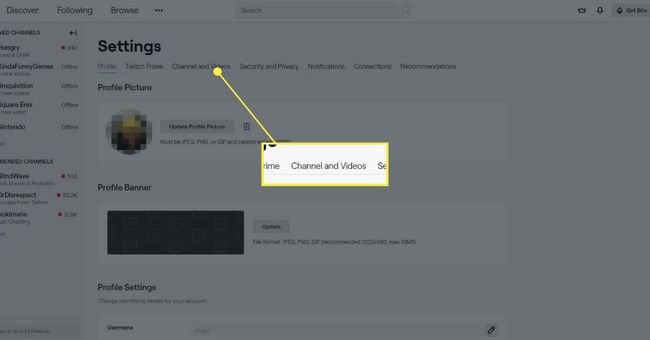
-
Sie sehen einen Abschnitt namens Primärer Stream-Schlüssel. Drücken Sie die Kopieren um Ihren Schlüssel in die Zwischenablage zu kopieren.
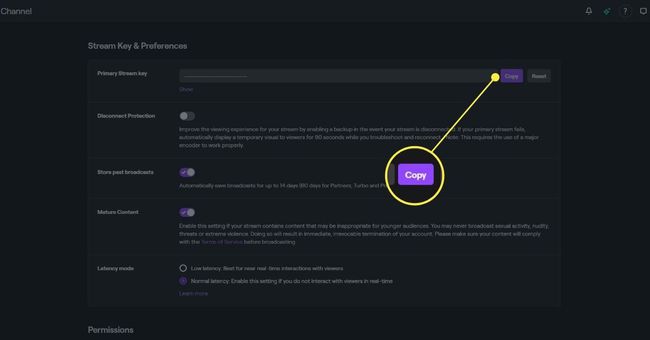
-
Gehen Sie in OBS Studio zu Datei >Einstellungen > Streamen und stellen Sie sicher, dass Twitch ausgewählt ist. Fügen Sie dann den Schlüssel in das verfügbare Feld ein und drücken Sie OK. OBS Studio überträgt jetzt jedes Mal, wenn du streamst, auf Twitch.
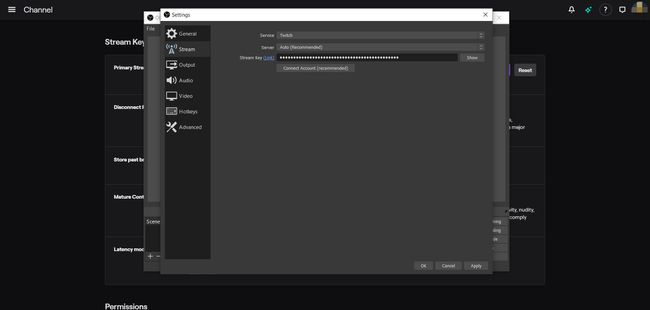
Verwenden Sie Nintendo Switch als Medienquelle
Als nächstes müssen Sie Ihren Nintendo Switch als Medienquelle importieren.
-
Klicken Sie mit der rechten Maustaste irgendwo in OBS Studio und wählen Sie Hinzufügen > Videoaufnahmegerät.
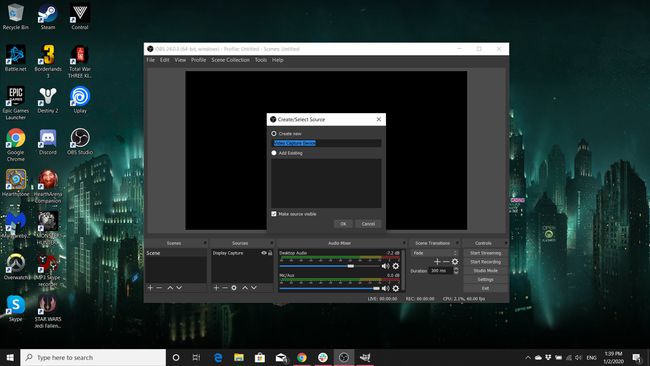
Benennen Sie diese neue Ebene mit einem beschreibenden Namen. Jede Medienquelle, die Sie zu OBS Studio hinzufügen, benötigt eine eigene einzigartige Ebene.
Suchen Sie im Dropdown-Menü Ihr Aufnahmegerät und wählen Sie es aus. Drücken Sie Okay.
In OBS Studio sollte eine Box mit Live-Aufnahmen von Ihrem Nintendo Switch erscheinen. Sie können es jetzt in der Größe ändern und mit der Maus verschieben, um es so zu gestalten, wie Sie es möchten.
Wenn Sie eine Webcam haben, mit der Sie während des Spielens Aufnahmen von sich selbst machen möchten, stellen Sie sicher, dass sie mit Ihrem Computer verbunden und wiederholen Sie die oben genannten Schritte. Stellen Sie diesmal sicher, dass Sie Ihre Webcam aus auswählen das Videoaufnahmegerät Dropdown-Menü. Wie beim Nintendo Switch-Filmmaterial kann das Webcam-Fenster mit der Maus in der Größe geändert und verschoben werden.
Sie können mit OBS Studio auch ein Mikrofon oder ein Headset verwenden. Das Programm sollte sie automatisch erkennen, sobald sie angeschlossen sind, und ihre Lautstärke kann über die Lautstärkeregler am unteren Bildschirmrand angepasst werden.
Wenn Sie mit der Übertragung beginnen möchten, drücken Sie die Streamen starten Schaltfläche unten rechts in OBS Studio. Viel Glück!
Eine Warnung zu Nintendo und dem Urheberrecht
Während Unternehmen wie Microsoft und Sony die Benutzer ermutigen, ihre jeweilige Xbox One und PlayStation. zu streamen 4 Videospiele auf Diensten wie Twitch und YouTube, Nintendo ist berüchtigt für seine Versuche, seine Marken. Es stellt häufig Deaktivierungsanfragen auf Video-Websites aufgrund von Urheberrechtsverletzungen.
Zum Glück für Twitch-Streamer konzentriert sich Nintendo hauptsächlich darauf, YouTube-Videos seiner Spiele zu entfernen und lässt Streamer normalerweise tun, was sie wollen. Wenn Sie jedoch nach dem Ende Ihrer Übertragung vollständige Videos oder kleine Clips Ihrer Twitch-Streams auf YouTube hochladen möchten, wird dringend empfohlen, sich für das. anzumelden Nintendo Creators-Programm. Es teilt im Wesentlichen alle Einnahmen, die Ihre YouTube-Videos erzielen, mit Nintendo, nachdem sie veröffentlicht wurden.
Die Teilnahme an diesem Programm garantiert nicht, dass Ihre Videos vor dem Entfernen durch Nintendo geschützt sind. Dennoch verringert es die Wahrscheinlichkeit, dass dies geschieht, erheblich, da sie offiziell beim Unternehmen registriert sind.
Die strikte Inhaltsrichtlinie von Nintendo ist ein Grund, warum sich viele Videospiel-Streamer dafür entscheiden, das Gameplay von Xbox One- und/oder PlayStation 4-Titeln anstelle von denen auf dem Nintendo Switch zu übertragen. Beide konkurrierenden Konsolen sind beim Streaming völlig offen und erfordern keine Registrierung.
